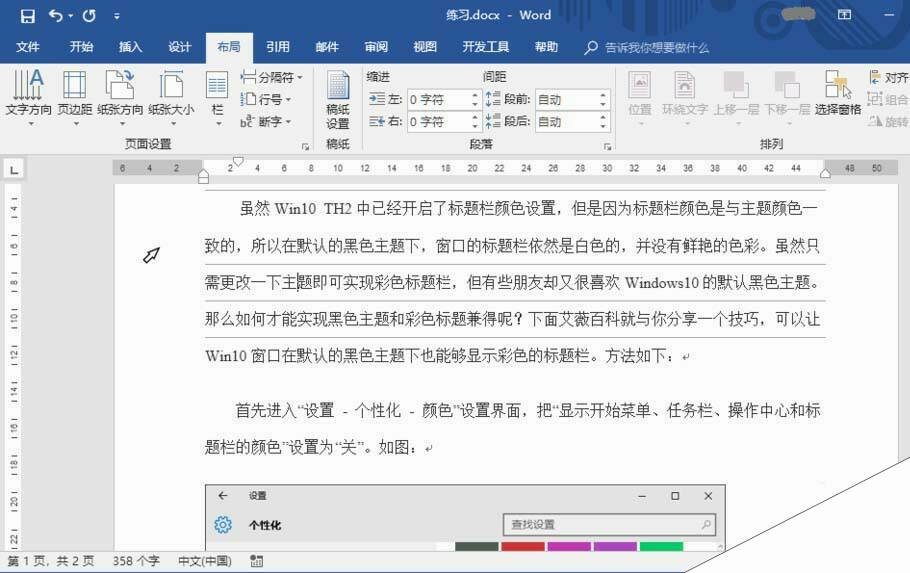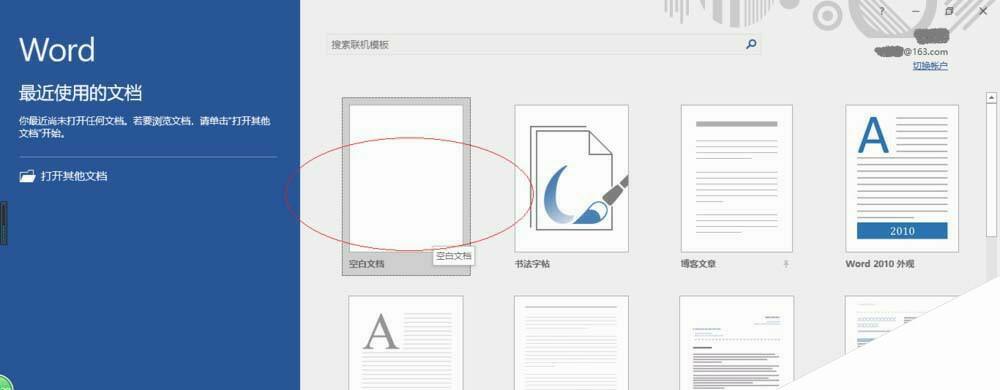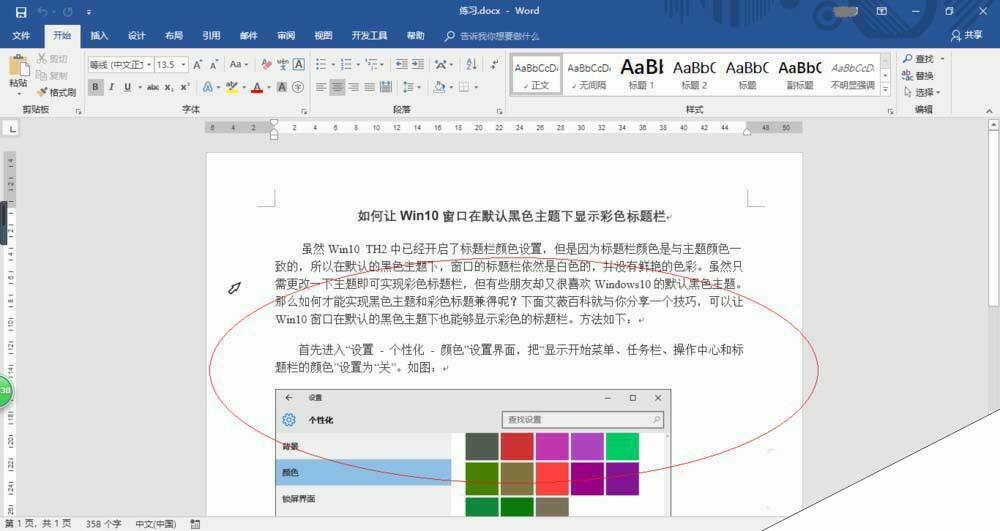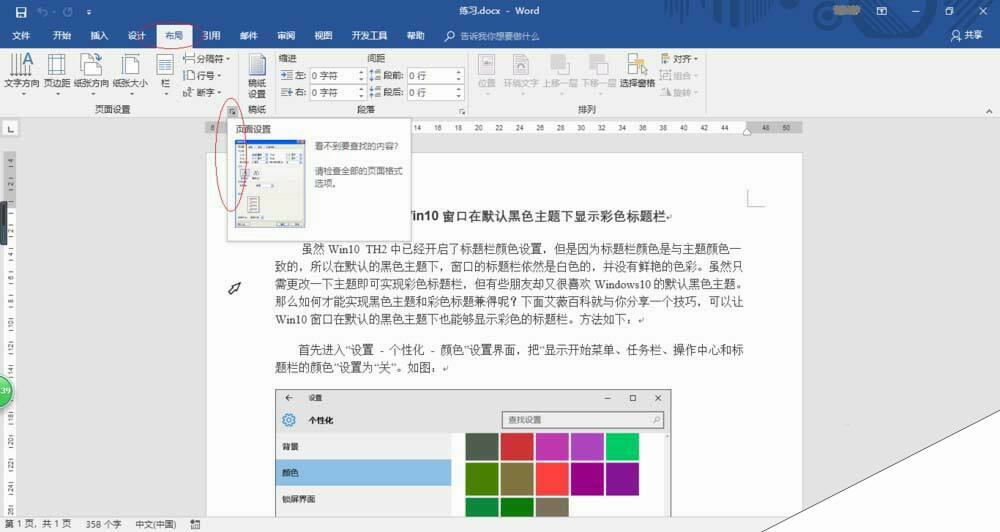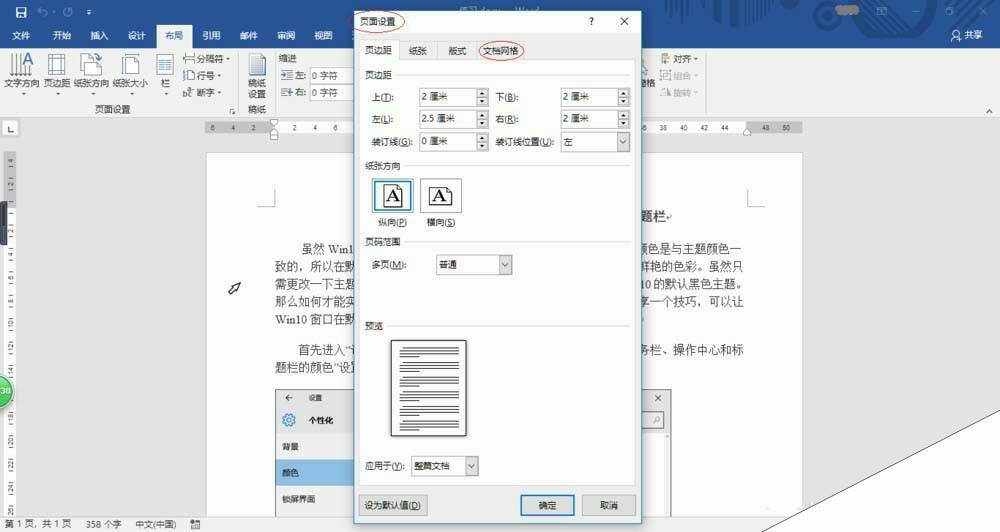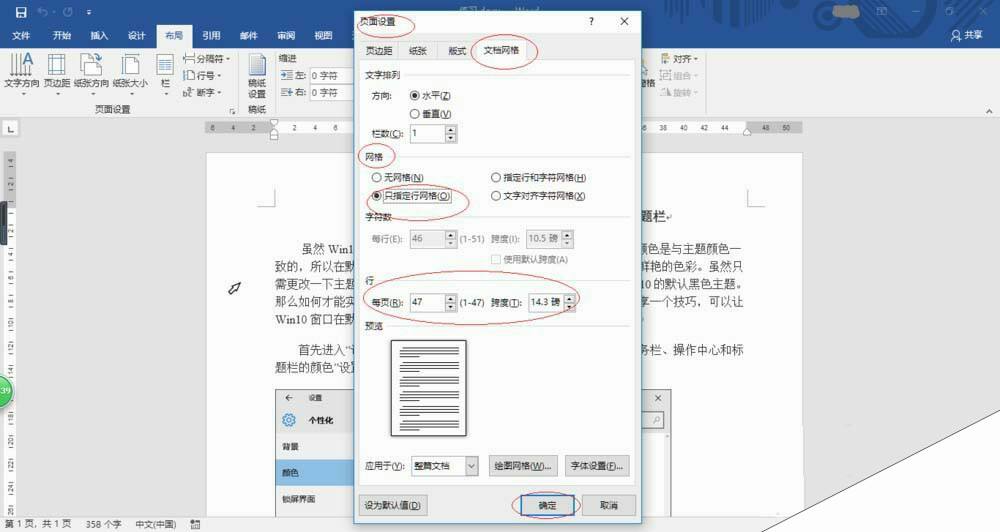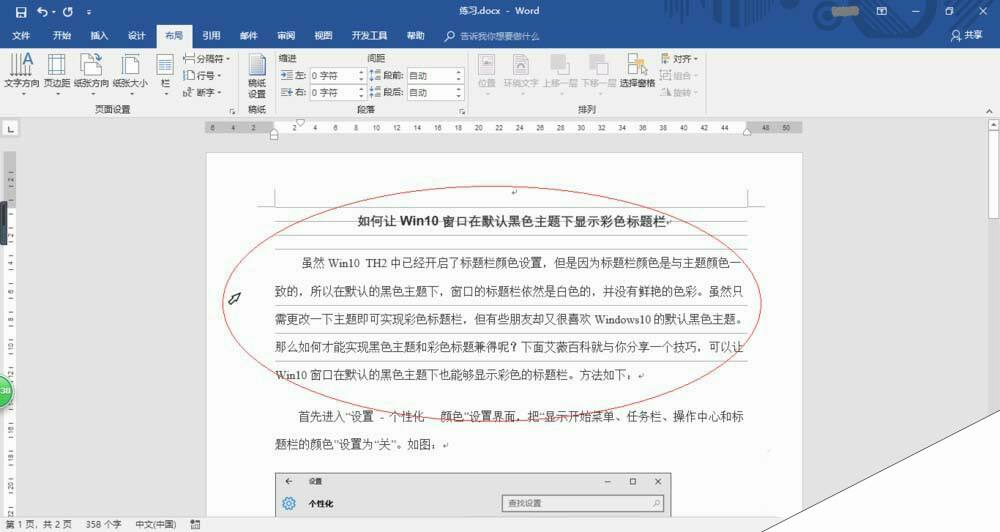Word2016怎么设置每页最多可输入的行数?
办公教程导读
收集整理了【Word2016怎么设置每页最多可输入的行数?】办公软件教程,小编现在分享给大家,供广大互联网技能从业者学习和参考。文章包含323字,纯文字阅读大概需要1分钟。
办公教程内容图文
1、启动Word 2016文字处理应用软件,如图所示点击屏幕右侧新建空白文档。
2、根据课程实验创建文本文档,如图所示。本例要求指定文档每页最多可输入的行数,用于对此文档的页面进行设置。
3、如图所示,选择"布局→页面设置"功能区。点击向右下箭头,用于打开"页面设置"对话框。
4、弹出"页面设置"对话框,如图所示。选择"文档网格"标签,下步将进行设置文档每页最多可输入的行数操作。
5、如图所示,勾选"网格→只指定行网格"单选框。调整"行→每页"数值按钮,设置完成点击"确定"按钮。
6、完成设置文档每页最多可输入的行数操作,如图所示。
办公教程总结
以上是为您收集整理的【Word2016怎么设置每页最多可输入的行数?】办公软件教程的全部内容,希望文章能够帮你了解办公软件教程Word2016怎么设置每页最多可输入的行数?。
如果觉得办公软件教程内容还不错,欢迎将网站推荐给好友。